时间:2021-11-13 11:52:14 作者:壮志 来源:系统之家 1. 扫描二维码随时看资讯 2. 请使用手机浏览器访问: https://m.xitongzhijia.net/xtjc/20211113/232092.html 手机查看 评论 反馈
我们在使用完电脑哦系统后,可以使用休眠模式来使系统节约资源,但是有的用户要打开休眠模式的时候发现没有休眠模式,那这是怎么回事呢,其实是因为系统设置的问题,将休眠模式隐藏起来了,下面教给大家解决方法。
具体的操作方法如下
在Win11系统桌面上,点击任务栏上的搜索按钮搜索控制面板点击进入。

进入控制面板主界面,点击硬件和声音进入。
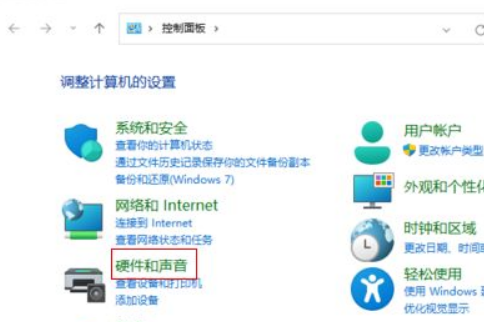
在硬件和声音页面,点击更改电源按钮的功能进入。
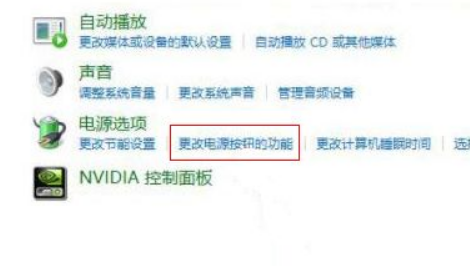
点击更改当前不可用的设置进入,继续下一步操作。
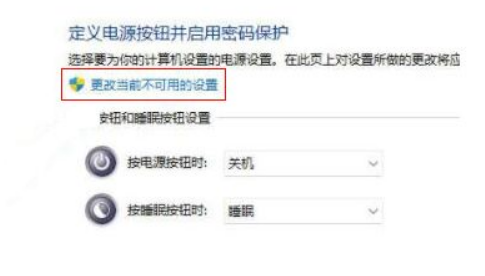
在更改当前不可用的设置页面,勾选休眠选项即可。
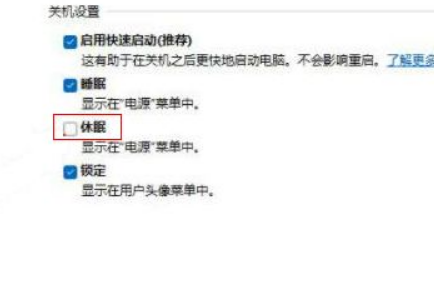
以上就是全部的内容了。
发表评论
共0条
评论就这些咯,让大家也知道你的独特见解
立即评论以上留言仅代表用户个人观点,不代表系统之家立场